Co to jest ContentPush?
ContentPush to aplikacja, która twierdzi, że oferuje użytkownikom różne gry online, ale jest faktycznie adware. Jego głównym celem jest generowanie ukierunkowane reklamy, które przynoszą pieniądze dla deweloperów. Generuje pop ups, bannery i inne natrętne reklamy i choć może się wydawać tylko niewielki kłopot, klikając na te reklamy może prowadzić do potencjalnie niebezpiecznych stron internetowych. ContentPush posiada oficjalnej stronie internetowej, gdzie można pobrać aplikację, ale także możemy go jako dodatkowy element podczas instalowania oprogramowania z Internetu. Podczas gdy pozuje jako aplikacja, która pozwala grać w gry, nie zaleca się ufa i zamiast tego wybrać usunąć ContentPush.
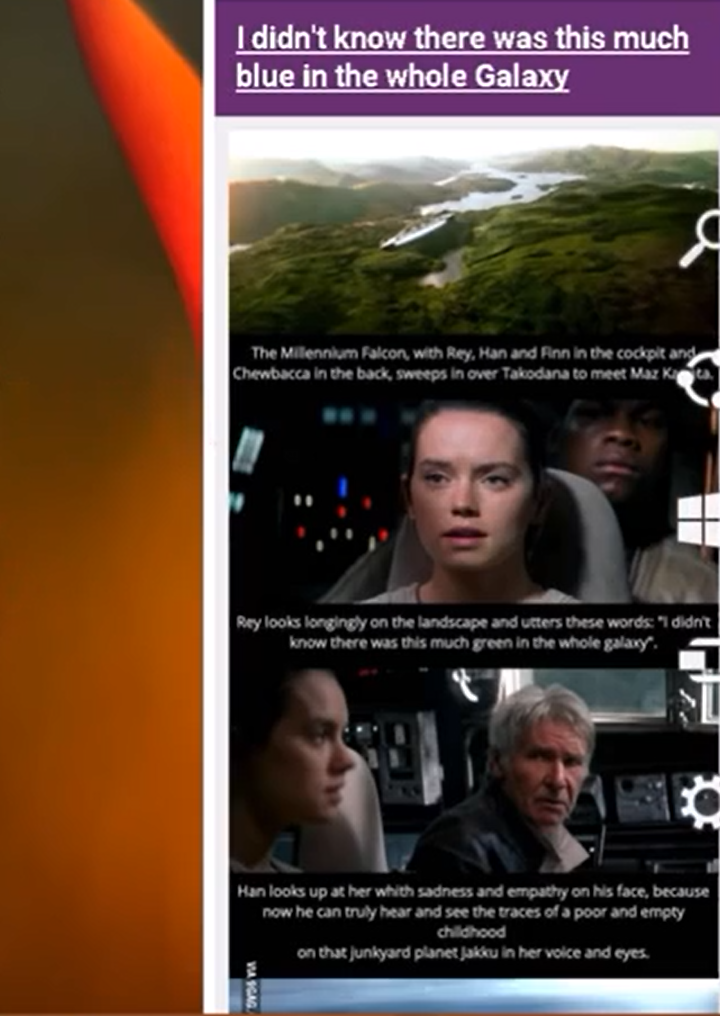
Jak ContentPush się na moim komputerze
Jak wspomniano wcześniej, można pobrać z ich strony internetowej ContentPush. Oferowany jest jako kontrakt których masz bezpłatny dostęp do premii gry Jeśli możesz pobrać aplikację. Jeśli nie pamiętasz, pobieranie ContentPush, najprawdopodobniej masz go podczas instalacji wolnego oprogramowania na komputerze. Ta technika jest niczym nowym i został użyty do rozprzestrzeniania adware i przeglądarka porywacze somolotu lat. Niektóre wolne oprogramowanie jest wyposażony w dodatkowe elementy, które użytkownik zazwyczaj nie zauważy. To dlatego większość użytkowników przejść przez proces instalacji w domyślnych ustawieniach. Jeśli chcesz upewnić się, że żadne dodatkowe i potencjalnie szkodliwe elementy są zainstalowane, należy zawsze używać ustawienia zaawansowane (Custom) podczas instalowania czegokolwiek. To pokaże Ci wszystko, który jest instalowany wraz z bezpłatnych aplikacji. To pomoże Ci uniknąć kłopotliwej trzeba odinstalować ContentPush adware i podobne.
Co ContentPush zrobić
ContentPush twierdzi, chcę dać Ci dostęp do gry premium, ale po to jest na twoim komputerze, rozpocznie zbieranie informacji o Tobie w celu generowania reklam kierowanych. Historia wyszukiwania, stron sieci web odwiedzonych i podobnych informacji jest dostępny na ContentPush. Gdy go zbiera informacje, będzie go sprzedawać stronom trzecim i wtedy zobaczysz wzrost reklamy, dziwnie odpowiednie dla Ciebie. Je, mając dostęp do informacji i później, sprzedając je powinien być wystarczający powód, aby usunąć ContentPush. Reklamy może się wydawać nie poważny problem, ale w rzeczywistości, może być bardzo duży problem. Jeśli zdarzy ci się kliknąć reklamę, czy to było zamierzone, lub nie, mogą być przekierowane do witryny sieci Web, która mogłaby mieć złośliwe oprogramowanie. Może to prowadzić do Twój komputer jest zainfekowany przez wirusy, a oni nie coś, co chcesz mieć na komputerze. W celu uniknięcia poważnych problemów, zaleca się usunąć ContentPush.
Jak zakończyć ContentPush
Zalecamy, aby podjąć decyzję, aby odinstalować AcradeBuny. Jeśli natrętne reklamy nie są wystarczającym powodem, mamy nadzieję, że jest fakt, że zbierać i sprzedawać Twoich danych osobowych. ContentPush usuwanie może odbywać się ręcznie i automatycznie. Wskazane jest przy użyciu oprogramowanie anty malware, ale poniżej ukaże się instrukcje, jak ręcznie usunąć ContentPush. Pobierz narzędzie do usuwaniato scan for ContentPushUse our recommended removal tool to scan for ContentPush. Trial version of provides detection of computer threats like ContentPush and assists in its removal for FREE. You can delete detected registry entries, files and processes yourself or purchase a full version. More information about SpyWarrior and Uninstall Instructions. Please review SpyWarrior EULA and Privacy Policy. SpyWarrior scanner is free. If it detects a malware, purchase its full version to remove it.Offers

WiperSoft zapoznać się ze szczegółami WiperSoft jest narzędziem zabezpieczeń, które zapewnia ochronę w czasie rzeczywistym przed potencjalnymi zagrożeniami. W dzisiejszych czasach wielu uży ...
Pobierz|Więcej


Jest MacKeeper wirus?MacKeeper nie jest wirusem, ani nie jest to oszustwo. Chociaż istnieją różne opinie na temat programu w Internecie, mnóstwo ludzi, którzy tak bardzo nienawidzą program nigd ...
Pobierz|Więcej


Choć twórcy MalwareBytes anty malware nie było w tym biznesie przez długi czas, oni się za to z ich entuzjastyczne podejście. Statystyka z takich witryn jak CNET pokazuje, że to narzędzie bezp ...
Pobierz|Więcej
Quick Menu
krok 1. Odinstalować ContentPush i podobne programy.
Usuń ContentPush z Windows 8
Kliknij prawym przyciskiem myszy w lewym dolnym rogu ekranu. Po szybki dostęp Menu pojawia się, wybierz panelu sterowania wybierz programy i funkcje i wybierz, aby odinstalować oprogramowanie.


Odinstalować ContentPush z Windows 7
Kliknij przycisk Start → Control Panel → Programs and Features → Uninstall a program.


Usuń ContentPush z Windows XP
Kliknij przycisk Start → Settings → Control Panel. Zlokalizuj i kliknij przycisk → Add or Remove Programs.


Usuń ContentPush z Mac OS X
Kliknij przycisk Przejdź na górze po lewej stronie ekranu i wybierz Aplikacje. Wybierz folder aplikacje i szukać ContentPush lub jakiekolwiek inne oprogramowanie, podejrzane. Teraz prawy trzaskać u każdy z takich wpisów i wybierz polecenie Przenieś do kosza, a następnie prawo kliknij ikonę kosza i wybierz polecenie opróżnij kosz.


krok 2. Usunąć ContentPush z przeglądarki
Usunąć ContentPush aaa z przeglądarki
- Stuknij ikonę koła zębatego i przejdź do okna Zarządzanie dodatkami.


- Wybierz polecenie Paski narzędzi i rozszerzenia i wyeliminować wszystkich podejrzanych wpisów (innych niż Microsoft, Yahoo, Google, Oracle lub Adobe)


- Pozostaw okno.
Zmiana strony głównej programu Internet Explorer, jeśli został zmieniony przez wirus:
- Stuknij ikonę koła zębatego (menu) w prawym górnym rogu przeglądarki i kliknij polecenie Opcje internetowe.


- W ogóle kartę usuwania złośliwych URL i wpisz nazwę domeny korzystniejsze. Naciśnij przycisk Apply, aby zapisać zmiany.


Zresetować przeglądarkę
- Kliknij ikonę koła zębatego i przejść do ikony Opcje internetowe.


- Otwórz zakładkę Zaawansowane i naciśnij przycisk Reset.


- Wybierz polecenie Usuń ustawienia osobiste i odebrać Reset jeden więcej czasu.


- Wybierz polecenie Zamknij i zostawić swojej przeglądarki.


- Gdyby nie może zresetować przeglądarki, zatrudnia renomowanych anty malware i skanowanie całego komputera z nim.Wymaż %s z Google Chrome
Wymaż ContentPush z Google Chrome
- Dostęp do menu (prawy górny róg okna) i wybierz ustawienia.


- Wybierz polecenie rozszerzenia.


- Wyeliminować podejrzanych rozszerzenia z listy klikając kosza obok nich.


- Jeśli jesteś pewien, które rozszerzenia do usunięcia, może je tymczasowo wyłączyć.


Zresetować Google Chrome homepage i nie wykonać zrewidować silnik, jeśli było porywacza przez wirusa
- Naciśnij ikonę menu i kliknij przycisk Ustawienia.


- Poszukaj "Otworzyć konkretnej strony" lub "Zestaw stron" pod "na uruchomienie" i kliknij na zestaw stron.


- W innym oknie usunąć złośliwe wyszukiwarkach i wchodzić ten, który chcesz użyć jako stronę główną.


- W sekcji Szukaj wybierz Zarządzaj wyszukiwarkami. Gdy w wyszukiwarkach..., usunąć złośliwe wyszukiwania stron internetowych. Należy pozostawić tylko Google lub nazwę wyszukiwania preferowany.




Zresetować przeglądarkę
- Jeśli przeglądarka nie dziala jeszcze sposób, w jaki wolisz, można zresetować swoje ustawienia.
- Otwórz menu i przejdź do ustawienia.


- Naciśnij przycisk Reset na koniec strony.


- Naciśnij przycisk Reset jeszcze raz w oknie potwierdzenia.


- Jeśli nie możesz zresetować ustawienia, zakup legalnych anty malware i skanowanie komputera.
Usuń ContentPush z Mozilla Firefox
- W prawym górnym rogu ekranu naciśnij menu i wybierz Dodatki (lub naciśnij kombinację klawiszy Ctrl + Shift + A jednocześnie).


- Przenieść się do listy rozszerzeń i dodatków i odinstalować wszystkie podejrzane i nieznane wpisy.


Zmienić stronę główną przeglądarki Mozilla Firefox został zmieniony przez wirus:
- Stuknij menu (prawy górny róg), wybierz polecenie Opcje.


- Na karcie Ogólne Usuń szkodliwy adres URL i wpisz preferowane witryny lub kliknij przycisk Przywróć domyślne.


- Naciśnij przycisk OK, aby zapisać te zmiany.
Zresetować przeglądarkę
- Otwórz menu i wybierz przycisk Pomoc.


- Wybierz, zywanie problemów.


- Naciśnij przycisk odświeżania Firefox.


- W oknie dialogowym potwierdzenia kliknij przycisk Odśwież Firefox jeszcze raz.


- Jeśli nie możesz zresetować Mozilla Firefox, skanowanie całego komputera z zaufanego anty malware.
Uninstall ContentPush z Safari (Mac OS X)
- Dostęp do menu.
- Wybierz Preferencje.


- Przejdź do karty rozszerzeń.


- Naciśnij przycisk Odinstaluj niepożądanych ContentPush i pozbyć się wszystkich innych nieznane wpisy, jak również. Jeśli nie jesteś pewien, czy rozszerzenie jest wiarygodne, czy nie, po prostu usuń zaznaczenie pola Włącz aby go tymczasowo wyłączyć.
- Uruchom ponownie Safari.
Zresetować przeglądarkę
- Wybierz ikonę menu i wybierz Resetuj Safari.


- Wybierz opcje, które chcesz zresetować (często wszystkie z nich są wstępnie wybrane) i naciśnij przycisk Reset.


- Jeśli nie możesz zresetować przeglądarkę, skanowanie komputera cały z autentycznych przed złośliwym oprogramowaniem usuwania.
Site Disclaimer
2-remove-virus.com is not sponsored, owned, affiliated, or linked to malware developers or distributors that are referenced in this article. The article does not promote or endorse any type of malware. We aim at providing useful information that will help computer users to detect and eliminate the unwanted malicious programs from their computers. This can be done manually by following the instructions presented in the article or automatically by implementing the suggested anti-malware tools.
The article is only meant to be used for educational purposes. If you follow the instructions given in the article, you agree to be contracted by the disclaimer. We do not guarantee that the artcile will present you with a solution that removes the malign threats completely. Malware changes constantly, which is why, in some cases, it may be difficult to clean the computer fully by using only the manual removal instructions.
